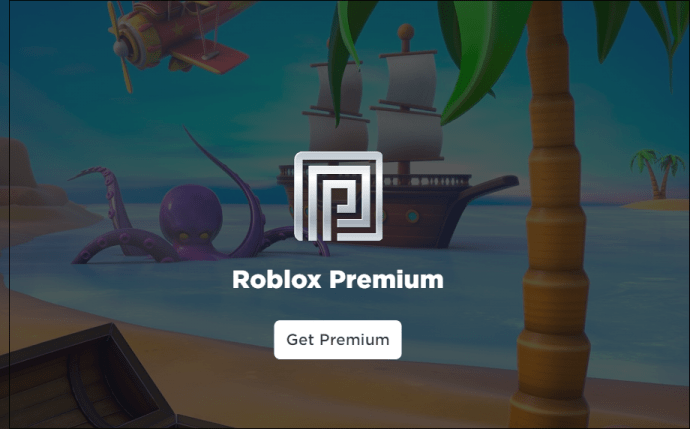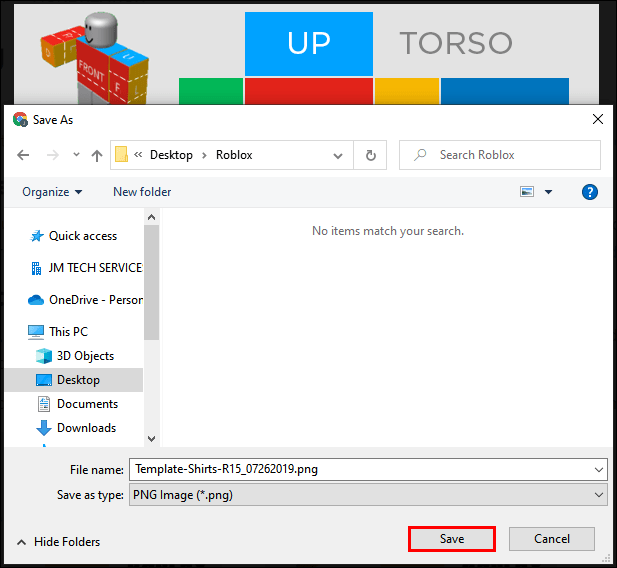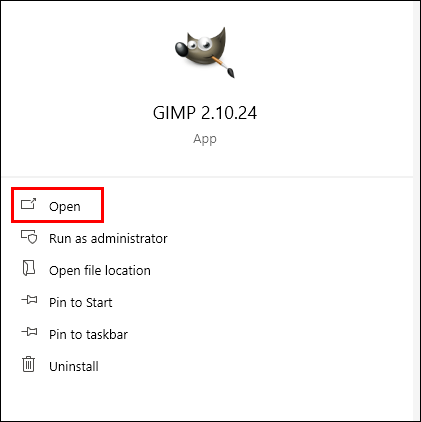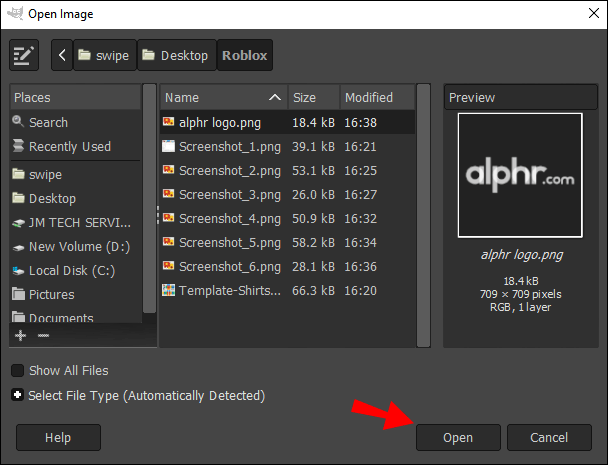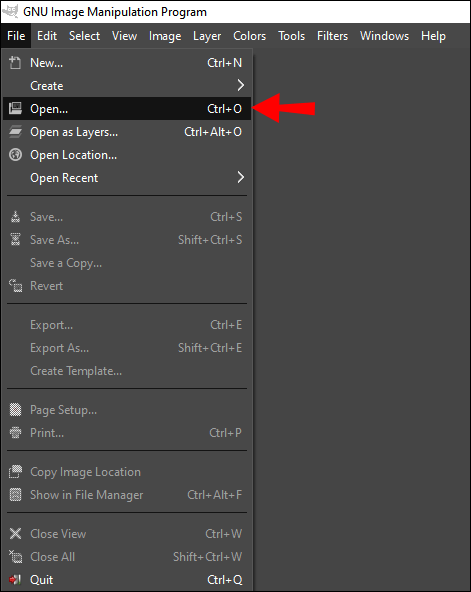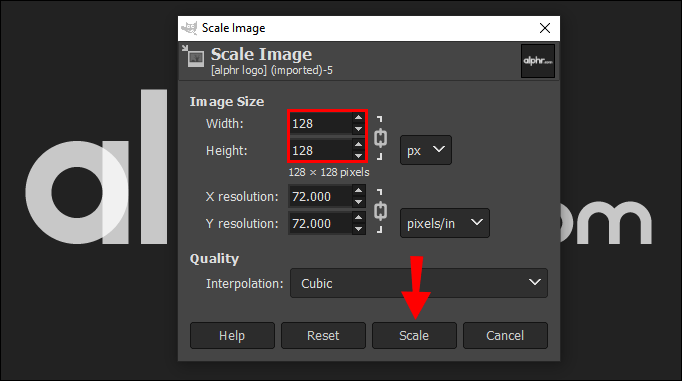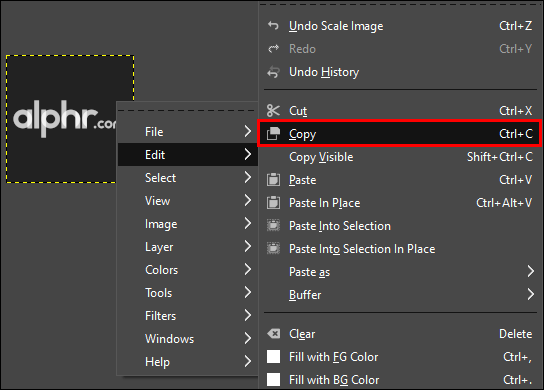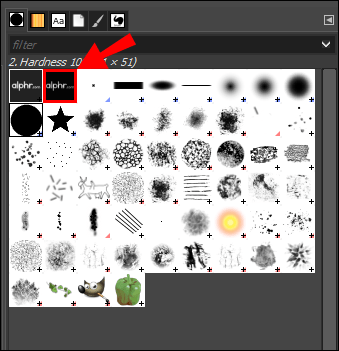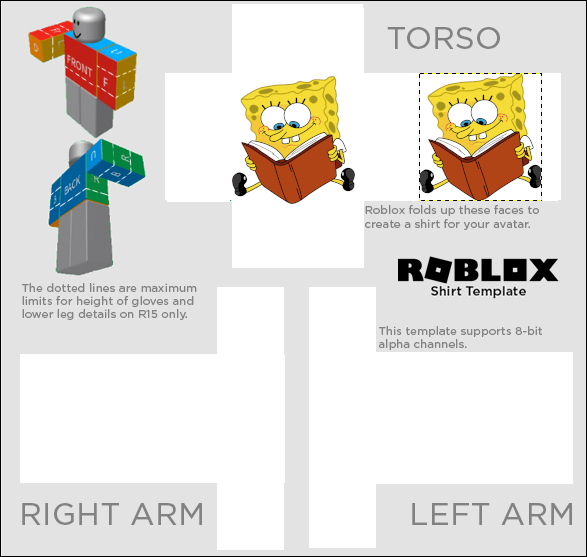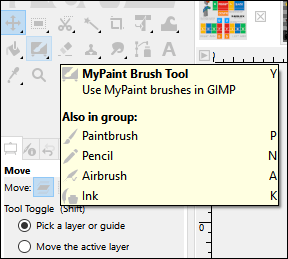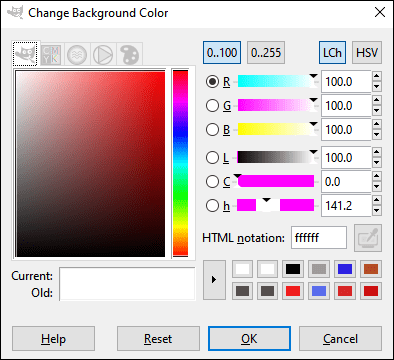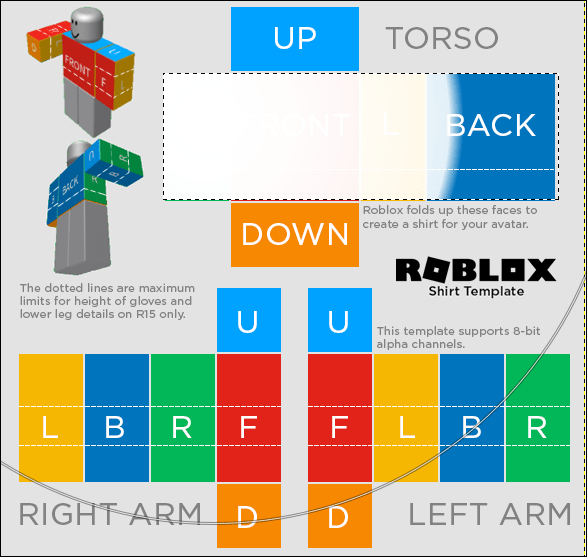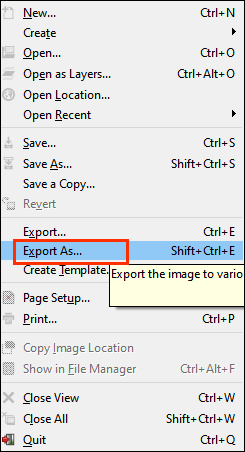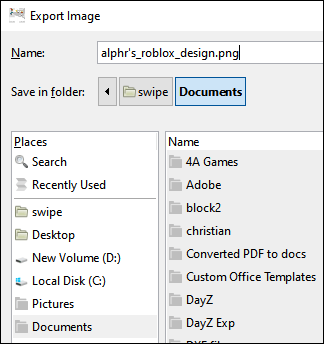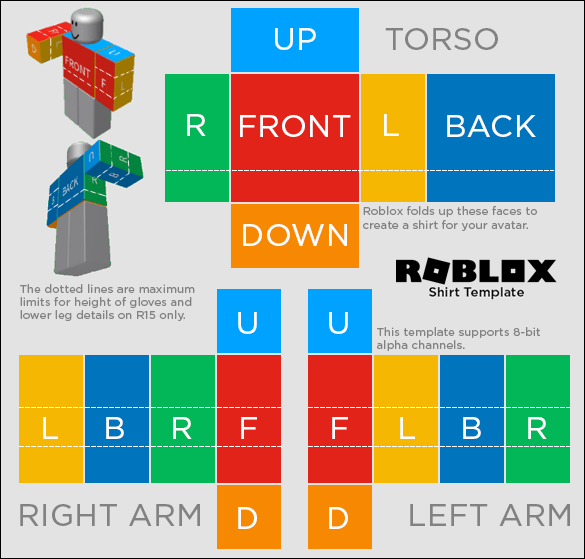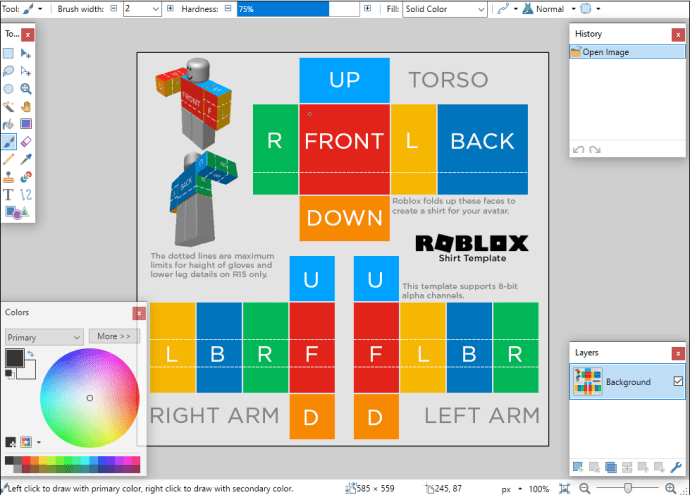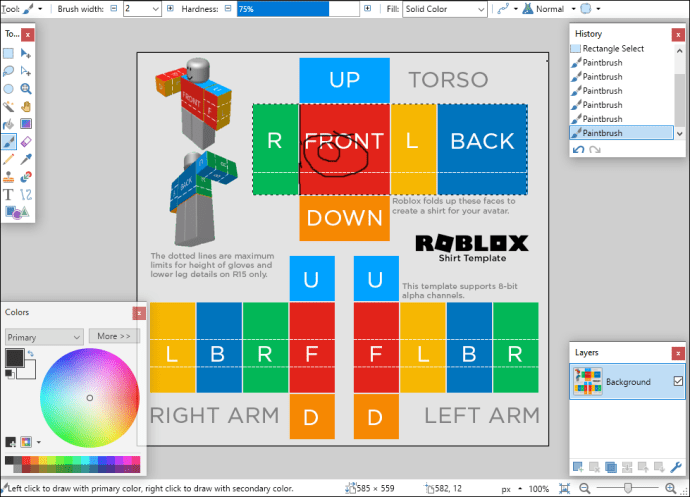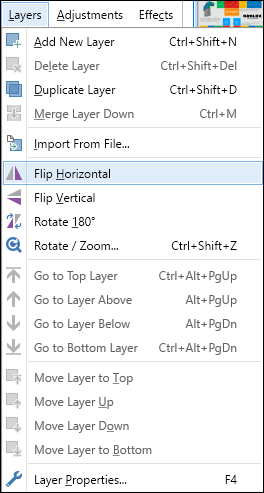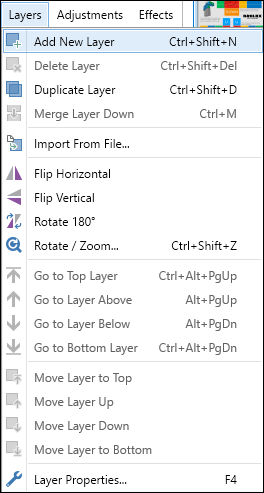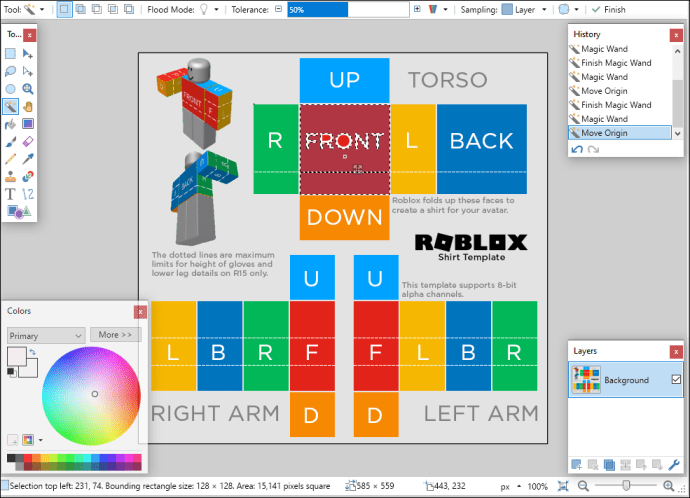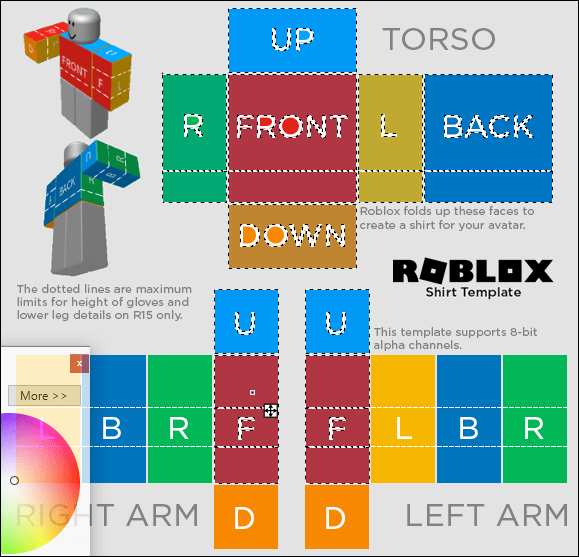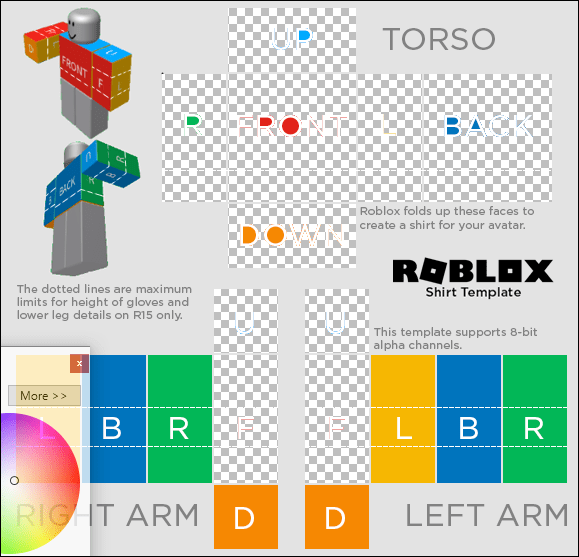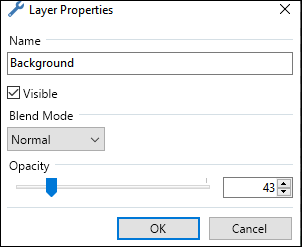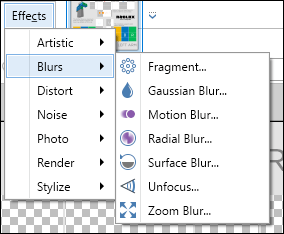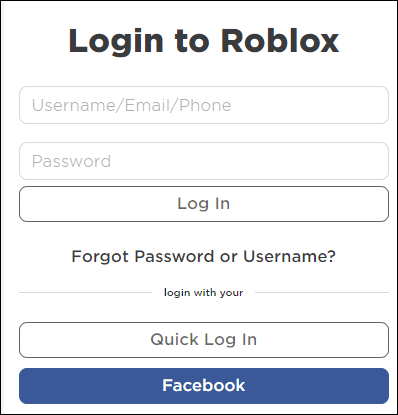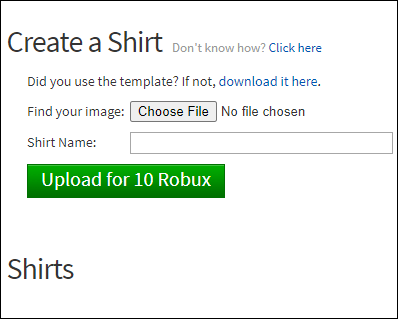Roblox를 사용하면 플레이어가 의류 항목을 자유롭게 사용자 지정할 수 있습니다. 그렇지 않으면 모든 캐릭터가 동일하게 보일 것입니다. 하지만 작품을 Roblox에 업로드하려면 먼저 프리미엄 멤버십을 구매하고 평가를 위해 작품을 보내야 합니다. Roblox용 맞춤 셔츠 디자인을 만들고 싶다면 가이드를 읽어보세요.

이 기사에서는 GIMP와 paint.net에서 Roblox 셔츠를 만드는 방법과 Roblox에 업로드하는 방법을 설명합니다. 또한 Roblox UGC 아이템 생성 및 거래와 관련된 가장 일반적인 질문에 대한 답변을 드립니다.
김프를 사용하여 Roblox 셔츠를 만드는 방법?
공식 웹사이트에서 다운로드할 수 있는 김프에서 Roblox 셔츠를 사용자 정의하는 데 사용할 수 있는 프로그램 중 하나를 바로 살펴보겠습니다. 소프트웨어를 설치했으면 아래 단계를 따르십시오.
- Roblox에 로그인하고 Builder's Premium 멤버십을 받으세요. 이것은 Roblox에 창작물을 업로드하는 데 필요합니다.
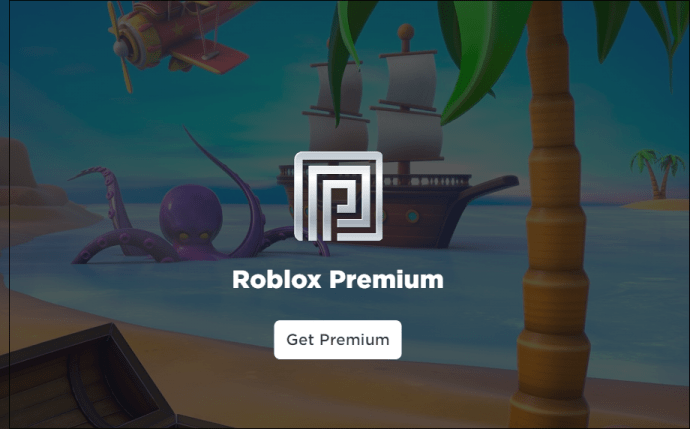
- 여기에서 공식 Roblox 셔츠 템플릿을 다운로드하십시오. 이미지를 장치에 PNG로 저장하기만 하면 됩니다.
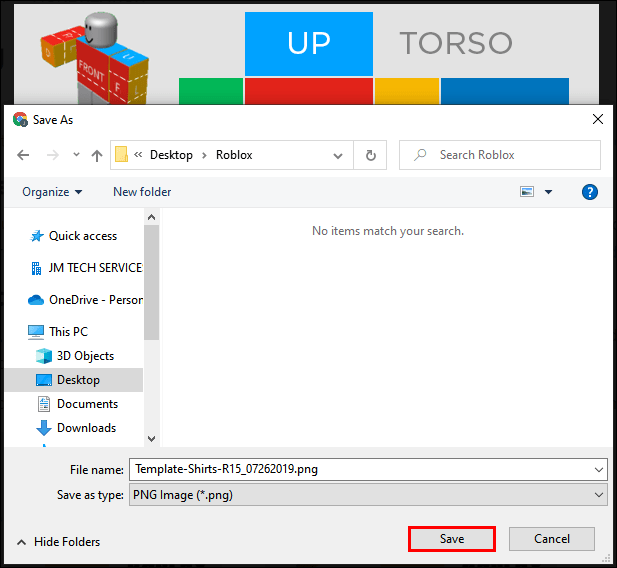
- 김프를 실행하고 화면 상단의 "파일"을 클릭한 다음 드롭다운 메뉴에서 "레이어로 열기"를 선택합니다.
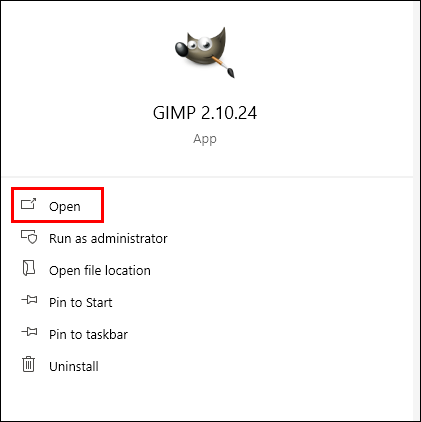
- PNG 템플릿을 찾아 엽니다.
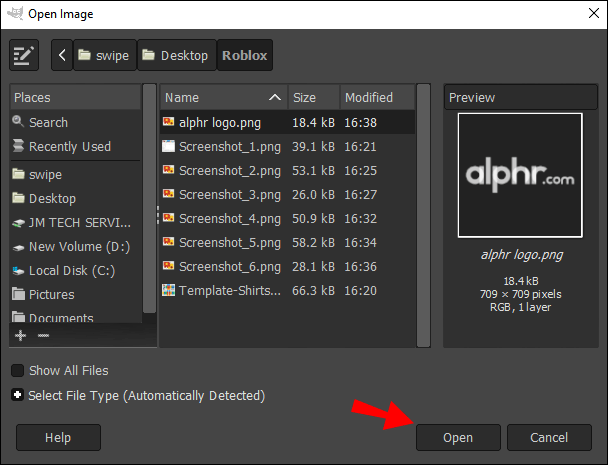
이미지가 있는 셔츠를 만들고 싶다면 온라인에서 마음에 드는 사진을 찾아 저장하고 아래 지침에 따라 템플릿에 배치하세요.
- "파일"을 클릭한 다음 드롭다운 메뉴에서 "열기"를 선택하고 원하는 이미지를 찾습니다. 새 탭에서 열립니다. 화면 상단에서 모든 탭을 볼 수 있습니다.
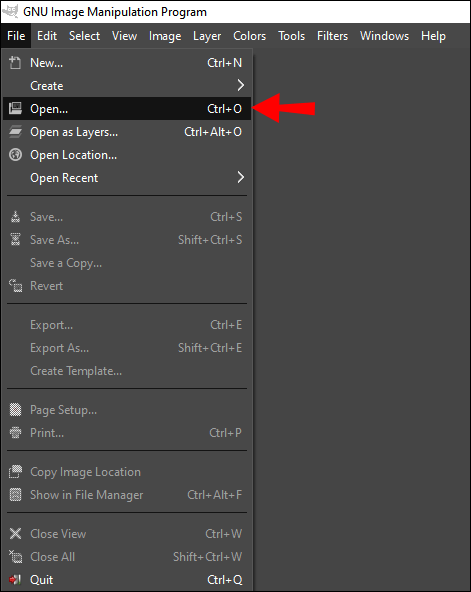
- 이미지가 있는 탭으로 이동하여 해당 탭을 마우스 오른쪽 버튼으로 클릭합니다. "이미지 크기 조정"을 선택하고 필요한 경우 템플릿에 맞게 크기를 조정합니다. 셔츠 템플릿의 앞면과 뒷면은 128×128 픽셀입니다. 그런 다음 "크기 조정"을 클릭하십시오.
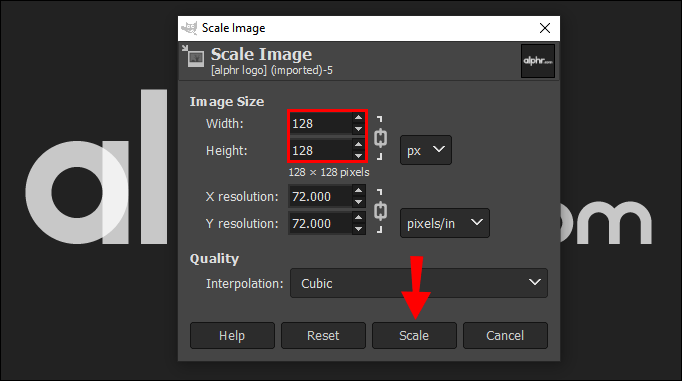
- 이미지를 다시 마우스 오른쪽 버튼으로 클릭하고 "복사"를 선택합니다.
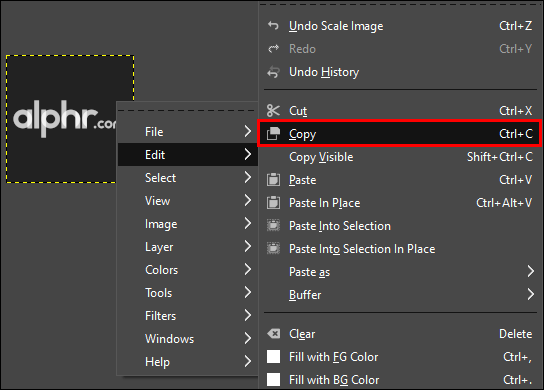
- 템플릿 탭으로 돌아가서 왼쪽 사이드바에서 브러시 아이콘을 클릭합니다.

- "브러시" 메뉴 옆에 있는 검은색 원 아이콘을 클릭합니다. 복사한 사진이 거기에 나타나야 합니다. 선택하세요.
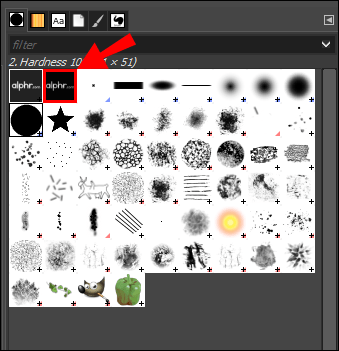
- 이미지를 배치할 셔츠 템플릿의 영역을 선택합니다. 그렇게 하려면 아무 곳이나 클릭하고 점선 상자의 모서리를 끕니다.

- 강조 표시된 영역 안의 아무 곳이나 클릭하여 해당 위치에 이미지를 배치합니다.
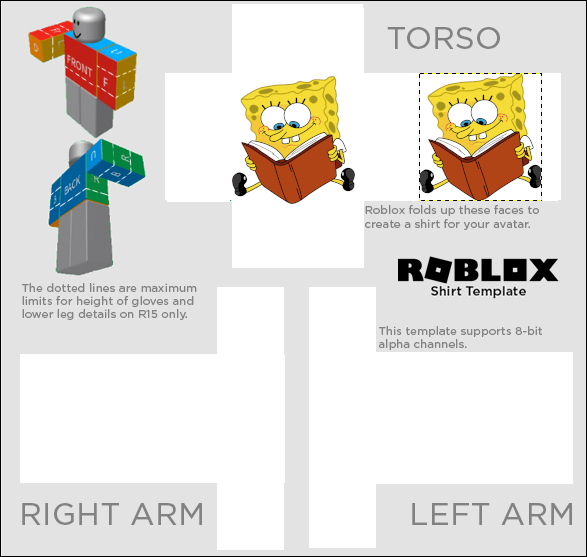
단순히 셔츠 템플릿의 색상을 변경하려면 다음과 같이 하십시오.
- 왼쪽 사이드바에서 브러시 아이콘을 선택합니다.
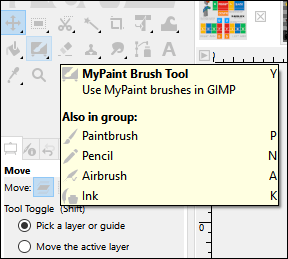
- 사이드바에 컬러 사각형이 표시됩니다. 그것을 클릭하고 원하는 색상을 선택하십시오.
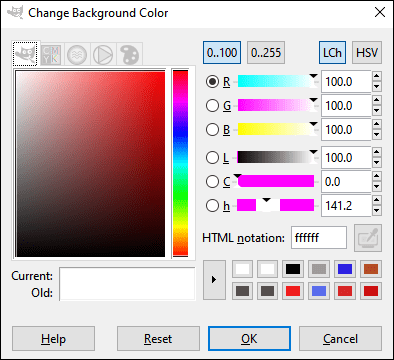
- 셔츠 템플릿에서 색칠할 영역을 선택합니다. 그렇게 하려면 아무 곳이나 클릭하고 점선 상자의 모서리를 끕니다.
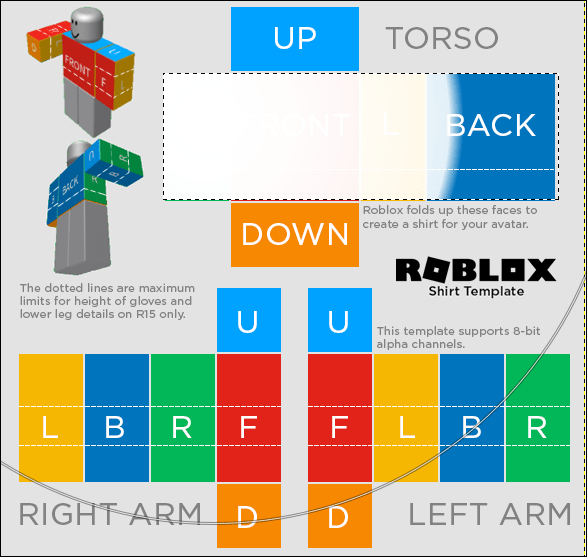
- 강조 표시된 영역 안의 아무 곳이나 클릭하여 색상을 지정합니다.

- 무료 그림을 만들고 싶다면 왼쪽 사이드바의 상단 행에서 세 번째 왼쪽 아이콘을 클릭하세요. 그리는 동안 마우스를 클릭한 채로 있다가 놓습니다.
소매와 같이 셔츠의 일부를 투명하게 유지하려면 다음 단계를 따르세요.
- 왼쪽 사이드바에서 지우개 아이콘을 클릭합니다.
- 투명하게 남겨두고 싶은 셔츠 템플릿의 영역을 선택하십시오. 그렇게 하려면 아무 곳이나 클릭하고 점선 상자의 모서리를 끕니다.
- 마우스를 클릭한 상태로 강조 표시된 영역을 가로질러 이동하면 안의 모든 항목이 지워집니다. 검게 보일 수 있지만 Roblox에 업로드하면 투명해집니다.
디자인에 만족했다면 이제 내보낼 차례입니다. 방법은 다음과 같습니다.
- "파일"을 클릭한 다음 "다른 이름으로 내보내기..."를 클릭합니다.
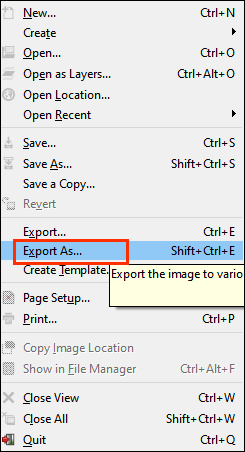
- 프로젝트 이름을 지정하고 폴더를 선택한 다음 "내보내기"를 클릭합니다.
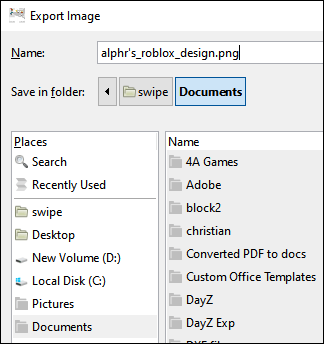
Paint.net을 사용하여 Roblox 셔츠를 만드는 방법은 무엇입니까?
Paint.net은 Roblox 의류 품목을 사용자 정의하는 데 일반적으로 사용되는 또 다른 인기 있는 소프트웨어입니다. 공식 웹사이트에서 다운로드할 수 있으며 김프와 마찬가지로 무료입니다. 설치가 완료되면 Roblox에 로그인하여 Builder's Premium 멤버십을 받으세요. 이것은 Roblox에 창작물을 업로드하는 데 필요합니다. 그런 다음 아래 단계를 따르세요.
- 공식 Roblox 의류 템플릿을 다운로드하십시오.
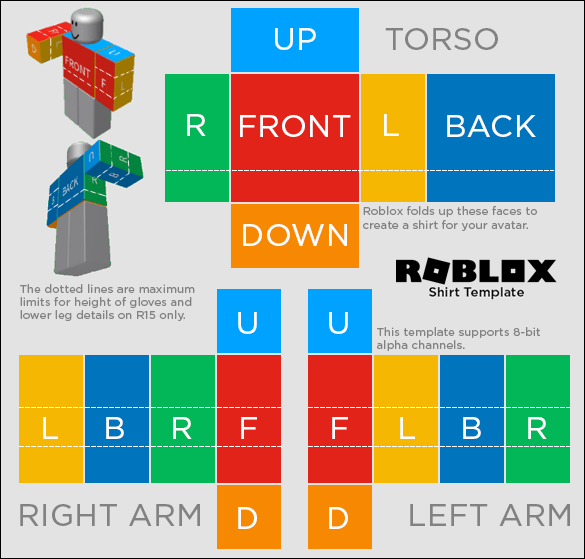
- paint.net에서 템플릿을 엽니다.
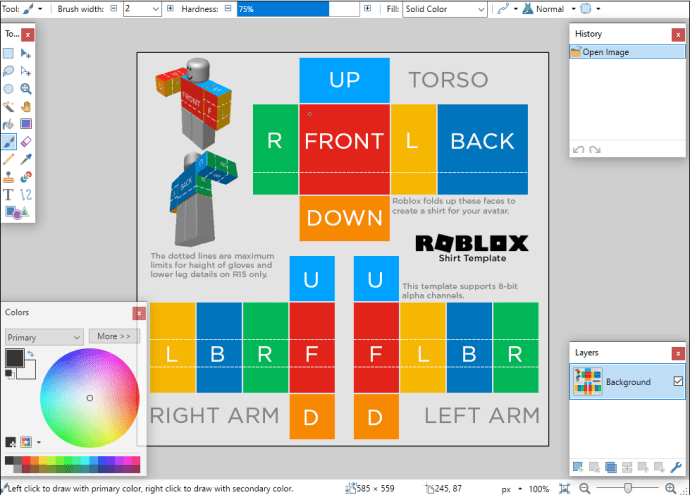
- 옷의 윤곽을 그립니다. "Shift" 키를 누른 상태에서 마우스 왼쪽 버튼을 클릭하고 선을 끕니다. 마우스를 놓은 다음 반복합니다. 칼라, 단추 등과 같은 세부 사항을 잊지 마십시오.
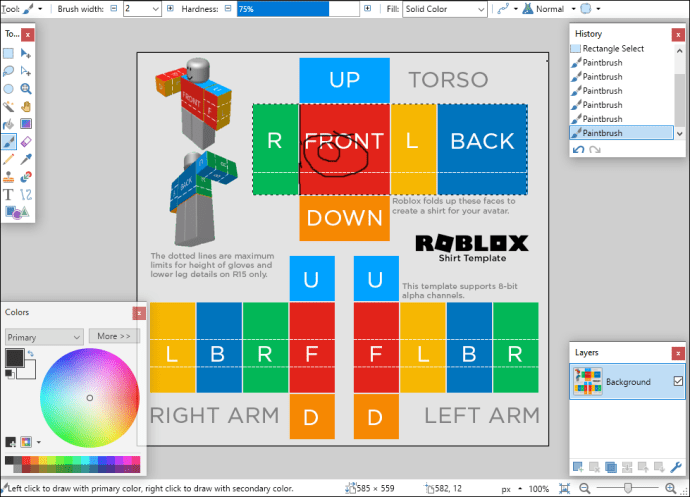
- 반영해야 할 항목이 있으면 항목을 선택하고 페이지 상단의 "레이어"를 클릭하십시오. 드롭다운 메뉴에서 '수평 뒤집기' 또는 '수직 뒤집기'를 선택합니다.
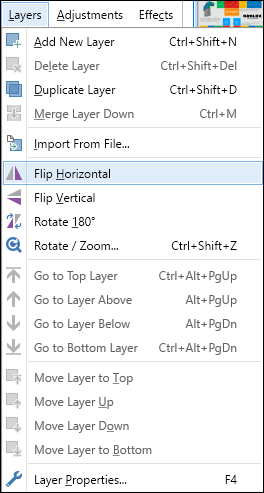
- 페이지 상단의 "레이어"를 클릭한 다음 "새 레이어 추가"를 선택합니다.
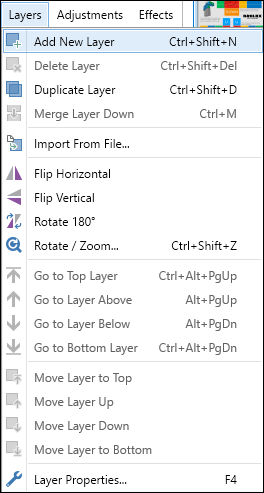
- 트림 라인을 추가합니다. 윤곽선을 반복해야 하지만 픽셀만큼 옆으로 이동하고 흰색이 됩니다.

- 스티칭을 추가하려면 선 유형을 점선, 파선 또는 기타로 변경하고 더 많은 선을 그립니다. 작은 세부 사항을 추가하십시오. 여기에서는 창의적이어야 합니다. 지침은 만들고자 하는 세부 사항에 따라 다릅니다.
- 다른 레이어를 추가합니다.
- 마술 지팡이 도구로 옷의 일부를 선택하고 가장 편리한 도구(붓, 채우기 등)를 사용하여 색상을 지정합니다.
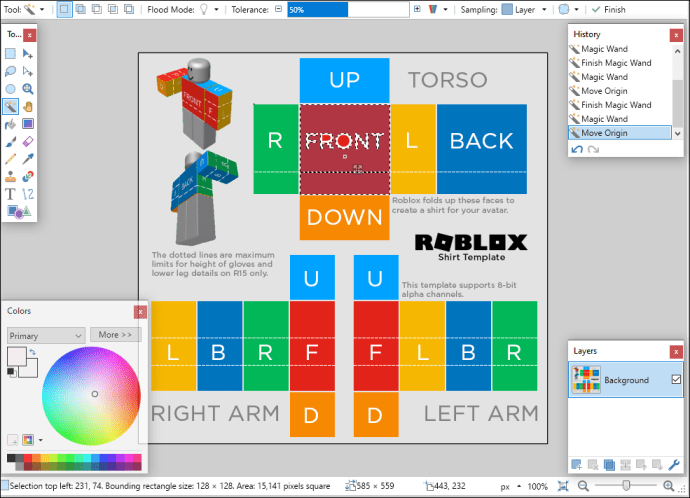
- "Ctrl" 키를 누르고 있습니다. 마술 지팡이 도구를 사용하여 배경과 피부가 표시되어야 하는 모든 영역을 선택합니다. 마술 지팡이 도구 모드가 전역에 있는지 확인하십시오.
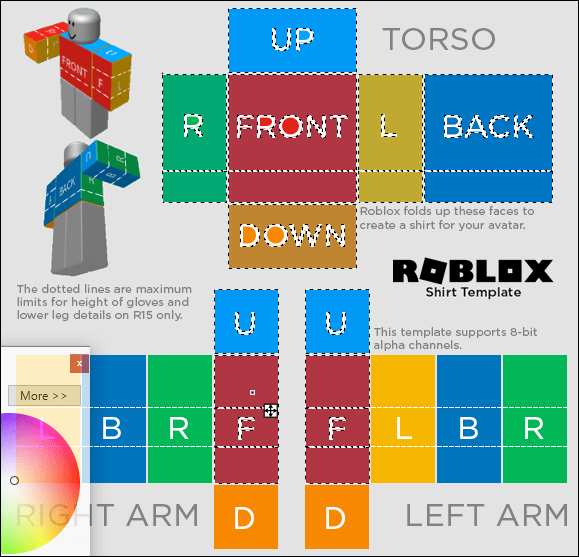
- 페이지 상단의 메뉴에서 홍수 모드를 로컬로 전환합니다.
- 선택한 영역을 삭제합니다.
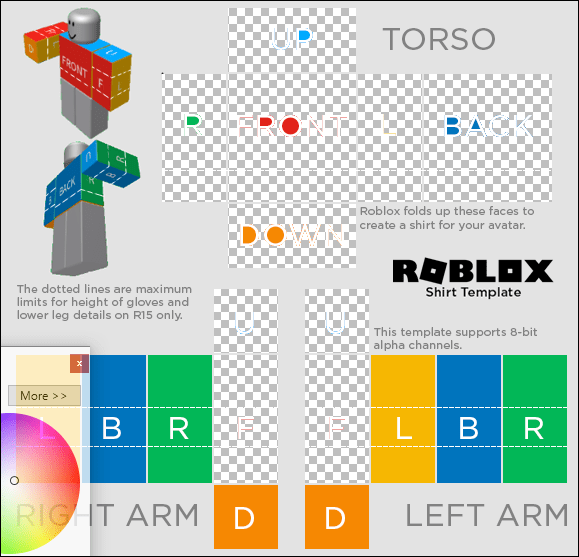
- 레이어 불투명도를 조정합니다. 첫 번째 레이어의 불투명도를 약 40으로, 두 번째 레이어는 20으로, 세 번째 레이어는 10으로 설정합니다.
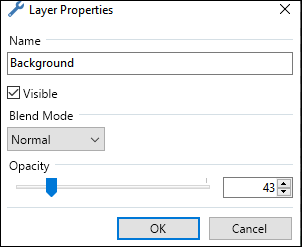
- 텍스처를 생성하려면 페이지 상단의 "효과"를 클릭한 다음 "흐림 효과" 또는 "노이즈"를 클릭합니다. 선호하는 효과 유형을 선택합니다.
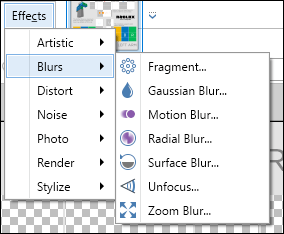
- 옷 조각을 저장합니다.
만들기 페이지를 사용하여 Roblox에 맞춤 셔츠를 추가하는 방법은 무엇입니까?
사용자 정의 셔츠를 Roblox에 업로드하는 것은 매우 간단합니다. 하지만 관리 팀이 생성을 승인할 때까지 기다려야 합니다. 방법은 다음과 같습니다.
- Roblox 프리미엄 멤버십을 구매했는지 확인하세요.
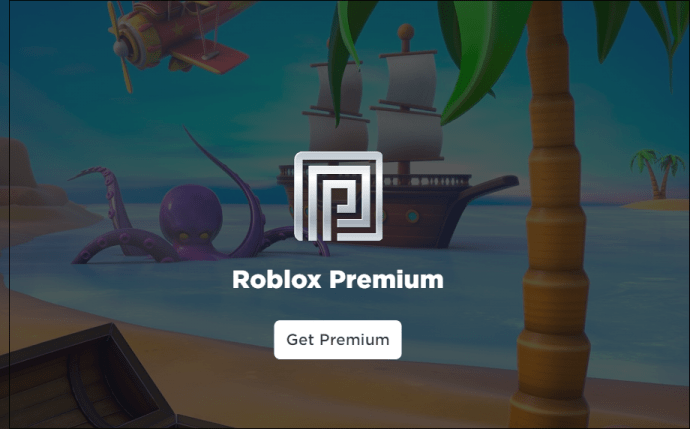
- Roblox에 로그인하고 "만들기" 탭으로 이동합니다.
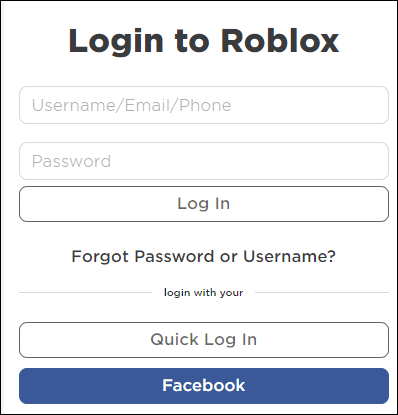
- "내 작품"에서 "셔츠"를 선택합니다.
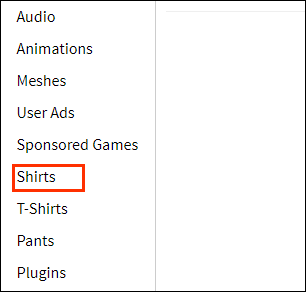
- "셔츠 만들기"에서 "찾아보기..."를 클릭하여 파일을 봅니다.
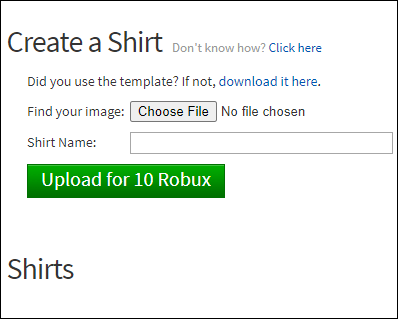
- 편집한 셔츠 PNG 파일을 선택하고 Roblox로 엽니다.
- 생성 이름을 지정하고 "업로드"를 클릭합니다.
- 관리 팀이 승인하고 PNG 파일을 적절한 셔츠로 변환할 때까지 기다리십시오. 이 경우 이메일을 받게 됩니다. 일반적으로 몇 시간이 걸립니다.
자주 묻는 질문
Roblox에서 맞춤형 셔츠 디자인을 만들고 판매하는 방법에 대해 자세히 알아보려면 이 섹션을 읽어보세요.
Roblox 셔츠를 만들려면 Builder's Club이 필요합니까?
Builder's Club 멤버십은 셔츠를 만드는 데 필요한 것이 아니라 업로드하여 판매하는 데 필요합니다. 물론 게임에서 사용할 수 없다면 의상을 커스터마이징하는 것은 의미가 없습니다. 그러나 셔츠 하나만 만들 계획이라면 이미 회원 자격이 있는 사람에게 $4.99 – $20.99를 지불하는 대신 업로드를 요청할 수 있습니다.
Roblox에 셔츠를 추가하는 데 수수료가 있습니까?
예. 제작물을 Roblox에 업로드하는 데 필요한 Builder's Club 멤버십을 구매하는 데 월 사용료가 있습니다. 멤버십 범위는 $4.99/월에서 $20.99/월입니다. 세 가지 멤버십 등급의 유일한 차이점은 구매 시 받는 Robux의 양(각각 450, 1,000 또는 2,200)입니다. 다른 모든 이점은 동일하게 유지됩니다. UGC 아이템 거래에 액세스할 수 있고, 독점 Avatar Shop 아이템을 구매할 수 있으며, 게임 내에서 혜택을 받을 수 있습니다.
Roblox 셔츠를 판매용으로 게시할 수 있습니까?
Builder's Club 멤버십을 구매했다면 Roblox에서 맞춤 셔츠를 교환할 수 있습니다. 창작물은 무료로 업로드할 수 없습니다. 최소 가격은 바지에 5 Robux, 티셔츠에 2 Robux입니다. 셔츠를 판매하려면 다음 단계를 따르세요.
1. 셔츠를 Roblox에 업로드했으면 "만들기" 탭으로 이동합니다.

2. "내 작품"에서 "셔츠"를 선택합니다.
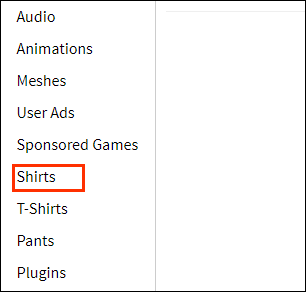
3. 판매할 셔츠를 찾아 옆에 있는 톱니바퀴 아이콘을 클릭합니다.
4. "Sales"를 선택한 다음 "Item for Sale" 옆에 있는 토글 버튼을 이동합니다.
5. Robux에서 셔츠 가격을 설정합니다.
6. "저장"을 클릭합니다.
Robux 생성 및 획득
이제 Roblox 셔츠를 개인화하는 방법을 알았으므로 창의력을 발휘하고 패션 디자이너가 될 수 있습니다. 가장 좋은 점은 다른 플레이어가 귀하의 디자인을 좋아한다면 프리미엄 멤버십 구매가 그 자체로 비용을 지불하고 수익을 남길 수 있다는 것입니다. Roblox에서 UGC를 만드는 것을 즐긴다면 Roblox Studio에서 게임을 만들 수도 있지만 판매할 수는 없습니다.
UGC 생성에 대한 액세스를 제한하는 Roblox 개발자에 대한 귀하의 의견은 무엇입니까? 아래 의견 섹션에서 생각을 공유하십시오.